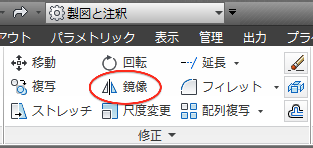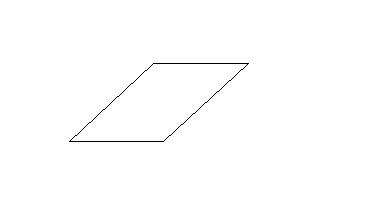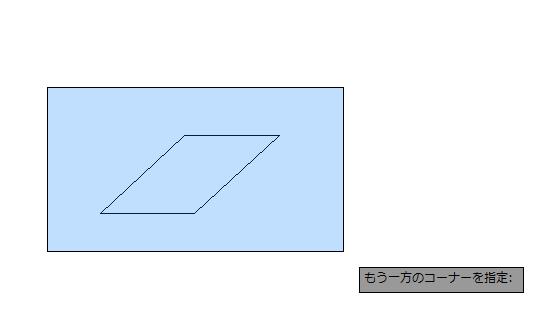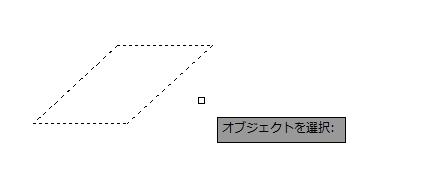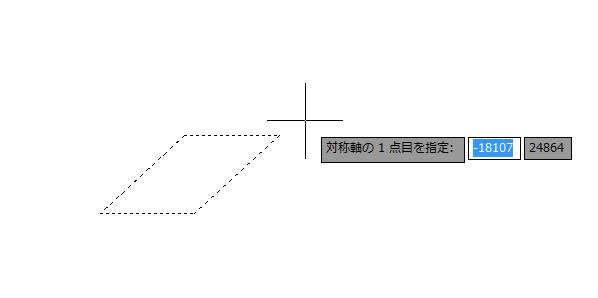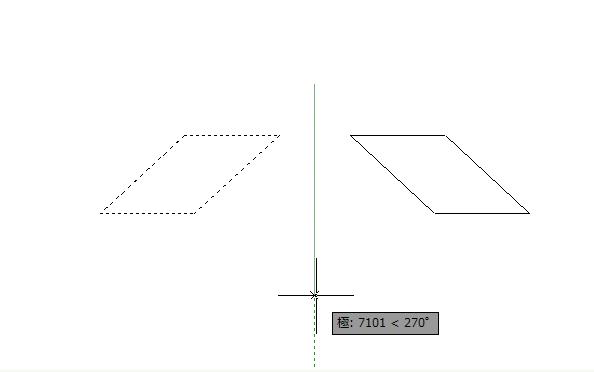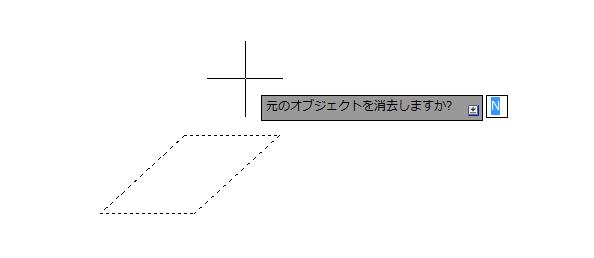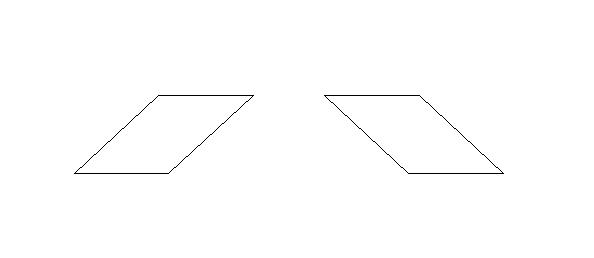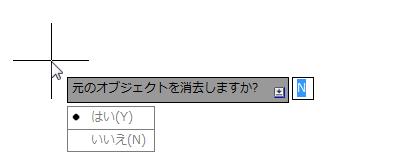|
|||||||
 |
|||||||
|
||
|
【鏡像 (反転複写)】
任意の選択したオブジェクトを軸を指定して反転複写します。その時、元のオブジェクトを残すか、消すかを指定できます。
コマンド MIRROR 短縮コマンド MI
鏡像 (反転複写) 例えば下図のようなオブジェクトがあり、このオブジェクトを右側に反転複写したい場合。(このオブジェクトは閉じていませんので線分オブジェクトが4つあります。)
リボンの"ホーム"タブ→"修正"パレットから"鏡像"を選択します。"オブジェクトを選択"となりますので、元オブジェクトをクリックします。このオブジェクトは4つの線分からなっていますので、線分を4つクリックするか、範囲指定で全部収まるように選択します。
オブジェクトが選択された部分は破線に変わります。これで良い場合はエンターキーを押して選択を確定します。
次に対称軸の指定となります。"対称軸の1点目を指定"となりますので今回は任意の軸を設定します。
オブジェクトの右側に図面に対して垂直な線を指定します。1点目に任意の場所をクリックします。
続けて2点目を垂直な線となるようにクリックします。この時、ステータスバーの"極トラッキング"がONになっていれば緑色の破線が表示されて、90度の線がサポートされます。 2点目がクリックされたら"元のオブジェクトを消去しますか?"と表示されます。ここでは消去しないで初期設定"N"のままエンターキーを押します。
反転複写が完了しました。
元オブジェクトを消去したい場合は"元のオブジェクトを消去しますか?"となったときに"Y"を入力してエンターキーを押します。または下矢印キーを押しコマンドオプションから"はい"を選択します。
※コマンドオプションを表示させるにはダイナミック入力がONになっている必要があります。
関連記事
※Autodesk、AutoCAD、AutoCAD LT、DWG、DXFは、米国およびまたはその他の国々における、 |
|||||||||||||||||||||||||||||||||||||